Fast Kanten von zwei 2D-Objekten oder die angrenzenden Flächen von 3D-Volumenkörpern bzw. schrägt sie ab.
Eine Abschrägung oder Fase ist
- eine Winkellinie, die auf die Endpunkte von zwei geraden 2D-Objekten trifft.
- ein geneigter Übergang zwischen zwei Flächen oder angrenzenden Flächen auf einem 3D-Volumenkörper.
Die von Ihnen definierten Abstände und Winkel werden in der Reihenfolge angewandt, in der Sie die Objekte auswählen.
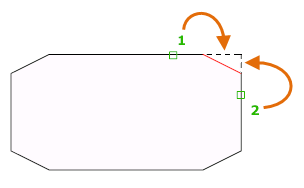
Erstellen von 2D-Fasen
Eine Abschrägung oder Fase kann definiert werden, indem Sie zwei Objekte mit den gleichen oder anderen Objekttypen auswählen: Linien, Polylinien, Strahlen und KLinien.
Wenn sich die zwei ausgewählten Objekte auf dem gleichen Layer befinden, wird die definierte Linie auf diesem Layer erstellt. Andernfalls wird die Linie auf dem aktuellen Layer erstellt. Der Layer beeinflusst die Farbe und den Linientyp.
Die folgenden Aufforderungen werden angezeigt, wenn Sie eine 2D-Fase erstellen.
Erste Linie
Wählen Sie das erste der beiden Objekte oder das erste Liniensegment einer 2D-Polylinie zum Definieren der Fase aus.
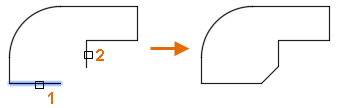
- Zweite Linie wählen oder mit der Umschalt-Taste wählen, um Ecke anzuwenden
-
Wählen Sie das zweite Objekt oder Liniensegment einer 2D-Polylinie zum Definieren der Fase aus.
Sie können auch die Umschalttaste gedrückt halten, bevor Sie das zweite Objekt oder Liniensegment einer 2D-Polylinie auswählen, um die ausgewählten Objekte zum Erstellen einer scharfen Ecke zu dehnen oder zu stutzen. Während Sie die Umschalttaste gedrückt halten, wird dem aktuellen Fasenabstand und Winkel ein temporärer Wert von Null zugewiesen.
Sind die ausgewählten Objekte gerade Liniensegmente einer 2D-Polylinie, können sie nebeneinander liegen oder durch ein anderes Segment getrennt sein. Wenn die ausgewählten Segmente durch ein Segment getrennt sind, wird das Segment, das sie trennt, gelöscht und durch die Fase ersetzt.
Anmerkung: Wenn Sie eine Fase oder Abschrägung zu einer Schraffurumgrenzung hinzufügen, die mit einzelnen Objekten definiert wurde, wird die Schraffurassoziativität entfernt. Wenn die Schraffurumgrenzung durch eine Polylinie definiert wird, bleibt die Assoziativität erhalten.
Rückgängig
Kehrt die im Befehl gerade ausgeführte Aktion um.
Polylinie
Fügt eine Fase an jedem Kontrollpunkt einer 2D-Polylinie ein, an dem sich zwei Liniensegmente treffen. Die Fasenlinien werden zu neuen Segmenten der Polylinie, es sei denn, die Option Stutzen ist auf Nein eingestellt.
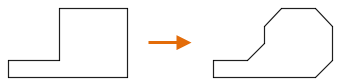
Abstand
Legt die Fasenabstände von den Schnittpunkten der ersten und zweiten Objekte fest.
Wenn Sie beide Abstände auf Null eingestellt ist, werden die ausgewählten Objekte oder ein Segment verlängert oder gestutzt, sodass sie sich schneiden.

Winkel
Legt den Fasenabstand vom Schnittpunkt der ausgewählten Objekte und dem XY-Winkel aus dem ersten Objekt oder Liniensegment fest.
Wenn Sie beide Werte auf Null eingestellt ist, werden die ausgewählten Objekte oder ein Segment verlängert oder gestutzt, sodass sie sich schneiden.
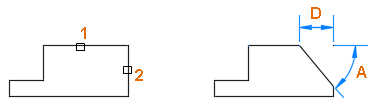
Stutzen
Steuert, ob die ausgewählten Objekte bis zum Schnittpunkt mit den Endpunkten der Fasenlinie gestutzt werden.
- Stutzen. Ausgewählte Objekte oder Liniensegmente werden bis zum Schnittpunkt mit den Endpunkten der Fasenlinie gestutzt. Wenn die ausgewählten Objekte oder Liniensegmente sich nicht mit der Fasenlinie schneiden, werden sie gedehnt oder gestutzt, bevor die Fasenlinie hinzugefügt wird.
- Nicht stutzen. Ausgewählte Objekte oder Liniensegmente werden nicht gestutzt, bevor die Fasenlinie hinzugefügt wird.
Methode
Steuert, wie die Fasenlinie aus dem Schnittpunkt der ausgewählten Objekte oder des Liniensegments berechnet wird.
- Abstand Die Fasenlinie wird durch zwei Abstände definiert.
- Winkel. Die Fasenlinie wird durch einen Abstand und einen Winkel definiert.
Der aktuelle Wert wird in der Systemvariablen CHAMMODE gespeichert.
Mehrere
Ermöglicht das Abschrägen von mehreren Objektsätzen.
Erstellen von 3D-Fasen (in AutoCAD LT nicht verfügbar)
Eine Fase kann entlang der Kante eines dreidimensionalen Volumenkörpers oder einer Fläche hinzugefügt werden. Wenn Sie dazu aufgefordert werden, die erste Linie zum Definieren einer Fase auszuwählen, wählen Sie die Kante eines 3D-Volumenkörpers oder einer Fläche.
Die folgenden Aufforderungen werden angezeigt, nachdem Sie die Kante eines 3D-Volumenkörpers oder einer Fläche ausgewählt haben.
Option zur Auswahl von Flächen eingeben
Nachdem Sie die Kante eines 3D-Volumenkörpers oder einer Fläche ausgewählt haben, können Sie angeben, welche angrenzende Fläche die Basisfläche ist. Die Basisfläche ist die Fläche, in der definiert wird, welche Kanten gefast werden können.
- Weiter. Wählt die angrenzende Fläche aus und legt sie als Basisfläche fest.
- OK (aktuelle). Übernimmt die ausgewählte Fläche als Basisfläche.
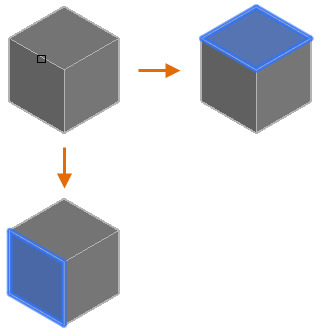
Nachdem die Basisfläche ausgewählt ist, geben Sie die beiden Fasenabstände und die Kanten der zu fasenden Fläche ein.
Fasenabstand
Legt die Fasenabstände für die Basis und andere (angrenzende) Flächen fest.
Ausdruck
Steuert den Fasenabstand durch einen mathematischen Ausdruck.
Eine Liste der zulässigen Operatoren und Funktionen finden Sie unter Steuern der Geometrie mit dem Parameter-Manager.
Kante
Wählen Sie die Kanten der Basisoberfläche aus, die gefast werden sollen. Drücken Sie die Eingabetaste, um die Auswahl zu beenden.
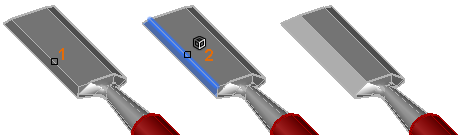
- Kontur
-
Aktiviert den sequenzielle tangentialen Kantenauswahlmodus und ermöglicht die Auswahl aller Kanten, die zur Basisfläche gehören.
Wenn beispielsweise die Seite eines 3D-Volumenkörpers als Basisfläche ausgewählt wird, werden alle tangentialen Kanten, die zur Seite des Quaders gehören, ausgewählt.
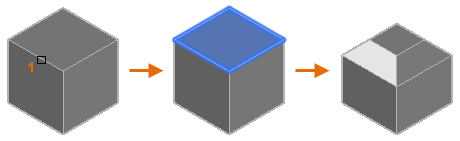
Mit der Option Kante kehren Sie zurück zur Auswahl einzelner Kanten auf der Basisfläche.